Loupedeck Live Sというコントローラー(左手デバイス)を使って1年経ちました。
本来は写真や動画編集に使われることが多いコントローラーのようですが、デスクワークでもとても便利です。
今では手放せません。
Loupedeck Live Sを使ってデスクワーク(ビジネス)の効率化を図るために実際にどのような使い方をしているのかなどを交えてご紹介したいと思います。
読んで頂けると、Loupedeck Live Sはデスクワークでも使えるのか、どのように便利なのかが伝わるように書きたいと思います。
Loupedeck Live Sとは(簡単な概要)
ボタンやダイヤルが豊富に搭載されているコントローラーで、左手で操作するので左手デバイスと呼ばれています。
マウス操作と逆(左)側に配置し、左手のボタンやダイヤル操作で、様々なショートカットのような事ができます。
ワンプッシュのシンプルかつ効率的な操作が可能となり時間の節約につながります。
デスクワークにおいて作業部分を効率化することは重要ですので、Loupedeck Live Sはそのためのツールとして最適です。
Loupedeck Live Sでどんな事ができる?
アプリケーションの起動
液晶にカスタマイズ可能なボタンが並んでいます。
このボタンによく使うアプリケーションをあらかじめ登録しておくことによってボタン一つで簡単に起動することができます。
例えば、ブラウザやWord・Excel、メールやカレンダーなどをワンタッチで起動できるため、作業効率が向上します。
ダイナミックモードでアプリごとに操作が設定できる
Loupedeck Live Sにはダイナミックモードという機能があります。
あらかじめ設定する事で、起動した特定のアプリケーションごとにボタンやダイヤルの機能(ワークスペース)が自動的に変更されるものです。
例えばExcelの時はExcelだけで使うショートカットなどを並べておき、Wordの時はWordだけで使うショートカットを並べ、アプリケーションを選択した際に自動で切り替わるので、使い方によってとても便利です。
Loupedeck Live S 実際の使用例(写真付き)
正直、私はまだまだ使い倒せていないと思います。
体感として10~30%程度しか性能を活かしきれていない気がしますがそれでも手放せないくらいに便利です。
私のホーム画面は現在このようになっています。
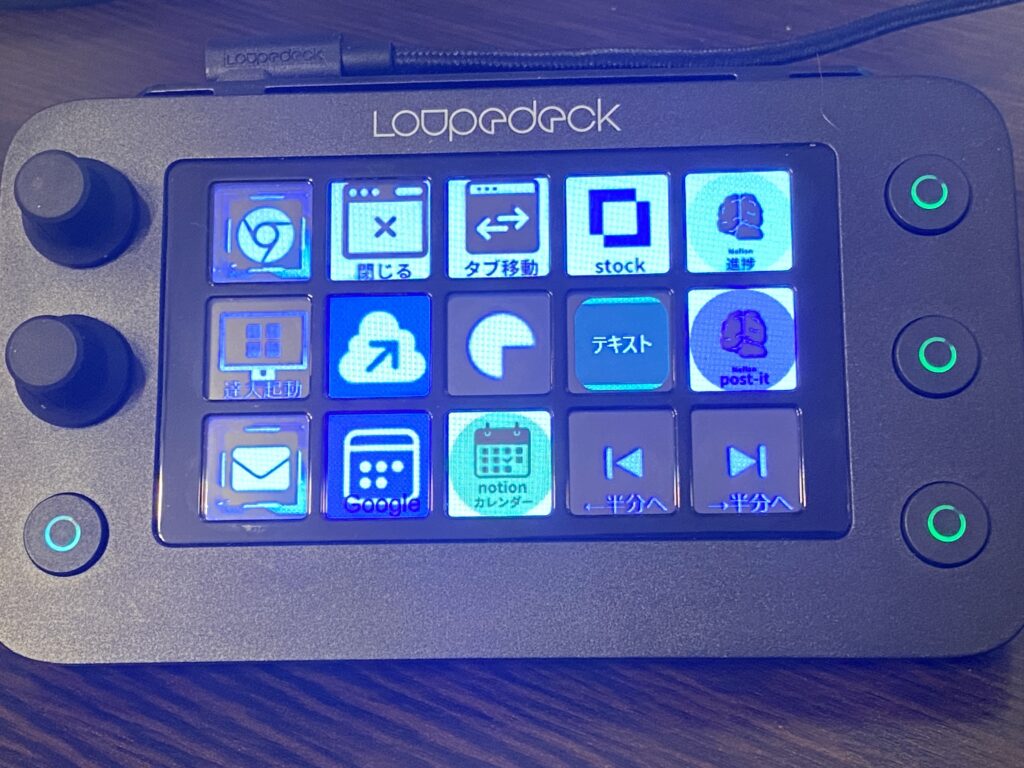
まだ整理出来ていないのですが、
左上のブラウザ関係(chrome立ち上げ、ウィンドウ閉じる、タブ移動)から始まって
stockやNotion、税務ソフトやカレンダーなど…ワンプッシュで起動したいものが主に並んでいます。
なお、税務ソフトは起動のたびにパスワード入力が必要ですが、設定することで起動後にパスワードを入力してEnterキーを押して開くよう自動化しています。
ボタンに階層を一つまるまる割り当てる事も可能
プッシュボタンに階層(ワークスペース)を割り当てる事も可能です。
アイコンは味気なくていまいちテンションは上がらないのですがボタンを押すと階層が切り替わります。
(写真では「テキスト」というボタン)
これを押すと別の3×5ボタン画面に切り替わります。
例えばYouTubeの操作関連をそこにまとめるという事も可能です。
他にはサイドについている4つのボタンにも階層を割り当てる事もできます。
私はこのLoupedeck Live Sを購入を検討した際に、ボタンが足りるか心配で、大は小を兼ねるし…という事でSではないLoupedeck Live(ボタンとつまみが少し多い)にするか迷いました。
ですが、現在不足を感じていませんのでLoupedeck Live Sで良かったなと思っています。
ダイナミックモードの使用例
ダイナミックモードとはあらかじめ設定することで特定のアプリを選択している場合は専用の階層(ワークスペース)に切り替わるモードです。
使用例をお伝えすると、私は会計ソフトを起動した時に専用のワークスペースに切り替わります。
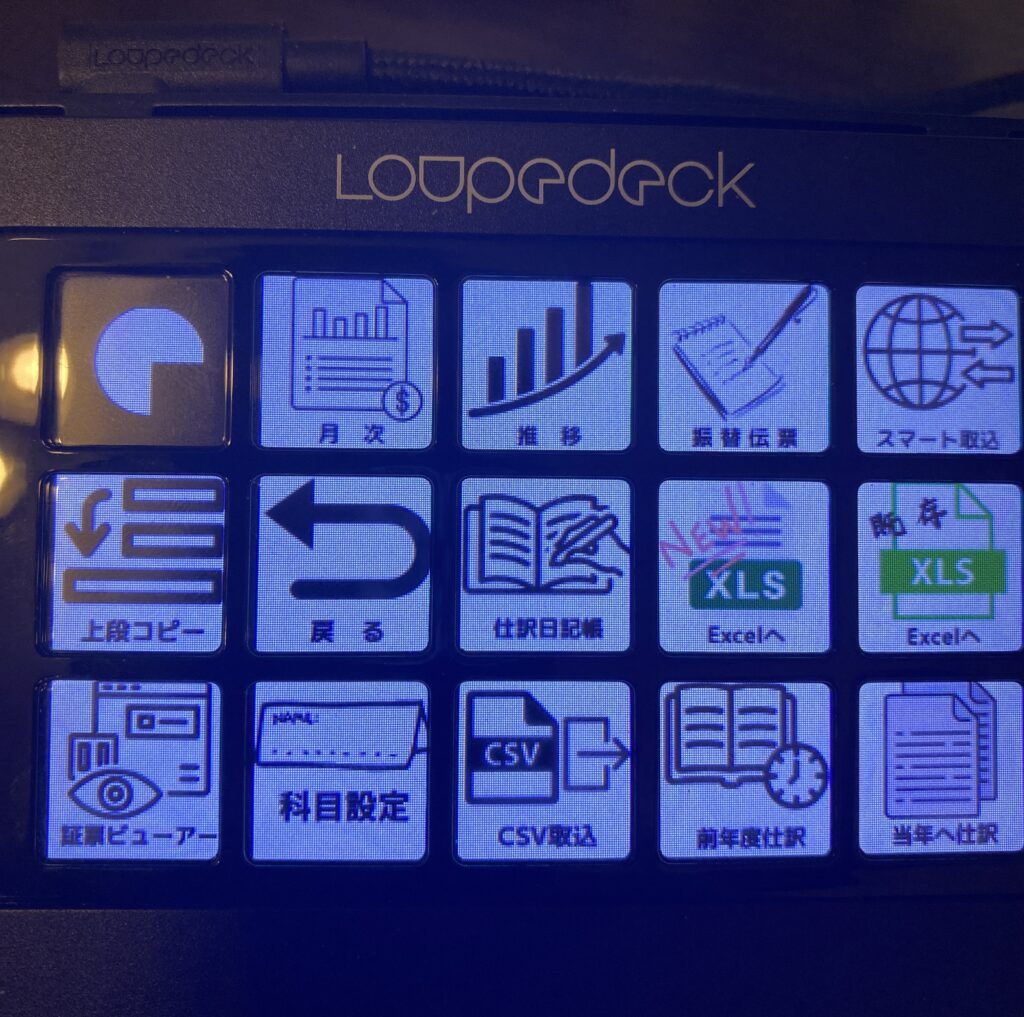
このように会計ソフト専用のボタン配列となります。
設定したアプリを操作している時だけ切り替わります。
Google chromeなどのウェブブラウザを操作している場合はホーム画面、会計ソフトを操作した時だけこの画面に切り替わりるのが本当に凄いです。
本当はもっとアイコンにこだわって、見やすいようにカスタムしたいところですが…。
それはさておきとても便利で、今ではLoupedeck Live S無しで会計ソフトに触れるのはストレスを感じるであろうくらいに手放せません。
汎用性のある例を挙げると、Excelを操作している時はつまみを回すと横スクロールするように設定するなどが可能です。
まとめ
物理的な効率化はシンプルだけど効果あります。
今回紹介したLoupedeck以外で言うと例えばモニターを一台増設してデュアルモニターでの作業なんかも良い例ですよね。
私は全然活かしきれている気がしませんが、それでもかなり恩恵を感じています。
設定はPCに慣れていないととっつきにくいかもしれませんが、一日の時間を少しだけ長くするための投資として考えてみてはいかがでしょうか。
(PCにソフトをインストールして設定を行うので会社のPCで勝手に使うのはお勧めしません。)
Loupedeck Live Sのお値段は約26,000円です。(2024.5.24現在)
ちなみに別メーカーでStream Deckというものがあります。
Stream DeckではなくLoupedeck Liveを選んだのは、Loupedeckの方が昔からダイヤル(つまみ)機能を搭載していたようなのでそこにアドバンテージがあると考えたからです。
編集後記
先日、人生初のAI画像生成を使って長男猫のイメージ画像を描いて(造って)もらいました。
私はまったく絵が描けないのですが、手軽に頭の中のイメージを具現化してもらえるのは凄いですね。
厳密には図のイメージすら出来ていない漠然としたイメージを形にしてもらうという方が近いですかね。
たまに楽しむのも良いかも。